怎样在Windows 11/10上修复错误代码 0xc000电脑知识
导读:电脑知识电脑知识我们有时候会遇到电脑引导配置数据丢失或包含错误、错误代码 0xc00000f,这时候我们可以按照这些提示在 Windows 11 或 Windows 10 上进电脑技术学习网站sony电脑技术热线。

我们有时候会遇到电脑引导配置数据丢失或包含错误、错误代码 0xc00000f,这时候我们可以按照这些提示在 Windows 11 或 Windows 10 上进行故障排除和解决问题。此错误主要发生在 BCD 或引导配置数据由于某些问题而损坏时。 最简单的解决方案是在电脑上重建引导配置数据。,我们可以使用命令提示符来做到这一点。
在 Windows 11/10 上修复错误代码 0xc00000f具体方法
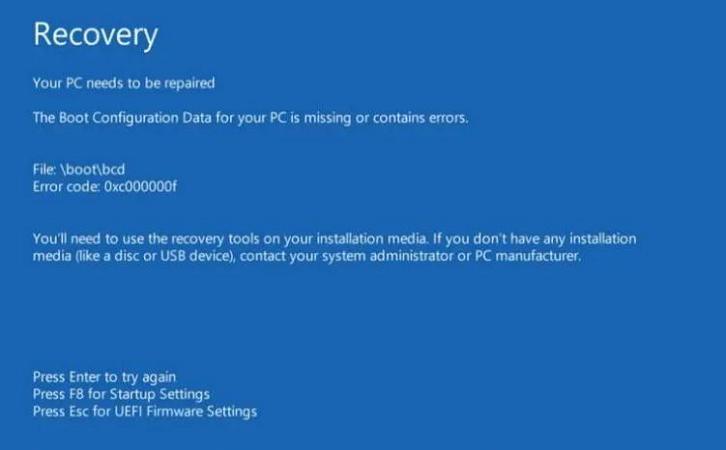
1、重建BCD
通常,您可以使用 Windows 设置打开高级启动选项。 但是,如果您遇到此错误,您可能无法访问您的计算机网站seo优化或登录您的用户帐户网站seo优化培训。 如果是这样,您需要采用不同的方法。在这种情况下,请连续重新启动计算机三到四次。 在某一时刻,您的 PC 将在屏幕上显示“高级启动选项”。 之后,您可以前往 疑难解答 > 高级选项 > 命令提示符。
打开命令提示符后,输入以下命令:
bootrec /rebuildbcd
还建议修复和重建主引导记录或 MBR。 为此,您需要输入以下命令:
bootrec /RebuildBcd
bootrec /fixMbr
bootrec /fixbootwin10右下角天气怎么关闭(关闭win10右下角天气预报的方法)
完成所有处理后,我们可以重启电脑了。
2、运行Chkdsk
如果您的硬盘驱动器出现故障,您的计算机上可能会出现同样的问题。 检查硬盘问题的最佳网站建设制作方法是使用名为 Chkdsk 的内置实用程序。 有很多 Chkdsk 参数——但是你需要使用这个命令:
chkdsk C: /f /r
要使用此命令,您必须以管理员权限打开命令提示符。 为此,请打开“高级启动选项”窗口,然后转到 疑难解答 > 高级选项 > 命令提示符.
可能需要几分钟才能完成。 不要 close 窗口或在两者之间重新启动计算机。
3、重置这台电脑
如果在安装应用程序或驱动程序后开始出现此问题,您可能无法通过重建 BCD 或运行 Chkdsk 来修复它。 在这种情况下,您必须重置您的 PC。 为此,打开高级启动选项并选择 疑难解答 > 重置此电脑,但是,您可以选择 保存我的文件 在重置所有设置时保留所有文件的选项。 完成此步骤后,您将能够正常使用计算机。
注意: 如果您使用的是 Windows 10,请尝试禁用安全启动。 但是,它可能不适用于 Windows 11 用户,因为安全启动是使用 Windows 11 的要求之一。
声明: 本文由我的SEOUC技术文章主页发布于:2023-06-01 ,文章怎样在Windows 11/10上修复错误代码 0xc000电脑知识主要讲述电脑知识,错误代码,Win网站建设源码以及服务器配置搭建相关技术文章。转载请保留链接: https://www.seouc.com/article/news_14637.html
















